联想电脑桌面锁定方法是什么?
- 综合领域
- 2025-07-17
- 1
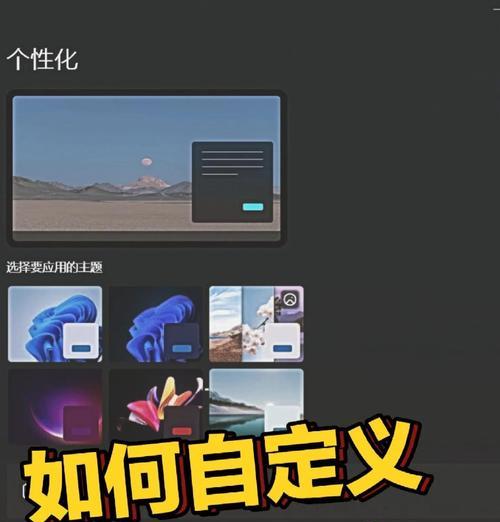
在使用联想电脑的过程中,用户可能会遇到需要锁定桌面以防止他人随意修改电脑设置或移动文件的情况。本文将为联想电脑用户提供桌面锁定方法的详细步骤,并就相关问题进行解答,确保...
在使用联想电脑的过程中,用户可能会遇到需要锁定桌面以防止他人随意修改电脑设置或移动文件的情况。本文将为联想电脑用户提供桌面锁定方法的详细步骤,并就相关问题进行解答,确保您能够轻松掌握这项实用的功能。
什么是桌面锁定?
桌面锁定是一种保护措施,能够防止他人对您的电脑桌面进行操作。它可以帮助保护您的文件和设置不被误删或修改,特别是在公共环境中或当您离开电脑时。在联想电脑上,通常可以通过内置的软件或操作系统的一些功能来实现桌面锁定。
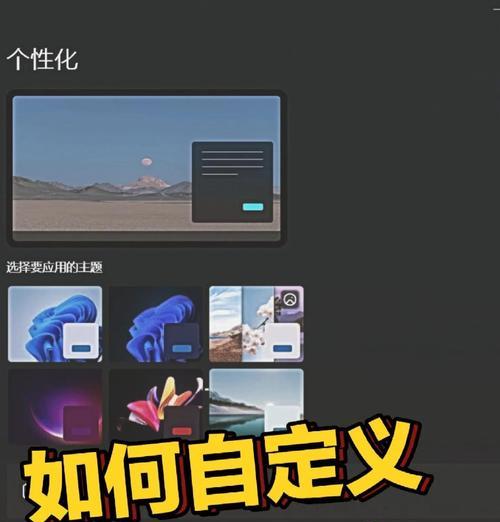
如何通过联想电脑的系统设置进行桌面锁定?
1.使用Win+L快捷键
这是最简单直接的方法,适用于Windows系统的所有版本,包括最新的Windows10和Windows11。
1.当您离开电脑时,直接按下键盘上的`Win`键(位于键盘左下角的带有Windows标志的键)和`L`键。
2.屏幕将立即锁定,需要输入密码才能解锁。
2.账户密码设置
确保您的联想电脑账户设置了密码,这样在锁定屏幕时就需要输入密码来解锁。
1.进入“设置”>“账户”>“登录选项”。
2.在“密码”部分,点击“更改”,按照提示设置或修改密码。
3.通过“控制面板”设置
如果您更喜欢使用传统的控制面板来锁定桌面,可以按照以下步骤操作:
1.在任务栏搜索框中输入“控制面板”,选择“控制面板”应用。
2.选择“用户账户”>“更改账户类型”。
3.选择您的用户账户,点击“更改密码”来设置或更新密码。

如何通过第三方软件进行桌面锁定?
除了操作系统自带的功能外,还可以借助第三方软件来实现更高级的桌面锁定功能。
1.下载并安装桌面锁定软件
您可以在网上搜索并下载如“锁定计算机”、“桌面保护”等桌面锁定工具,安装到您的联想电脑上。
2.配置软件设置
安装完成后,运行软件并根据提示进行设置。通常,这类软件允许您设置锁定时的快捷键,以及在锁定状态下电脑的其他保护措施。
3.使用软件进行锁定
在需要时,启动软件并使用设定的快捷键或点击界面上的“锁定桌面”按钮,即可快速锁定您的电脑桌面。

桌面锁定的常见问题与解决方法
Q:桌面锁定后如何解锁?
A:只需按任意键,输入您的账户密码,即可轻松解锁。
Q:如果忘记了密码怎么办?
A:如果忘记密码,您可能需要通过重置密码的方式解锁。请按照系统提示进行操作,或联系技术支持获取帮助。
Q:锁定桌面会有什么影响?
A:锁定桌面仅限制了对桌面的操作,不会影响后台运行的程序。所有打开的窗口和运行的程序将在解锁后保持原样。
Q:有哪些安全措施可以增强桌面锁定的安全性?
A:确保使用强密码,并定期更新密码。同时,不要将密码泄露给他人,也可以考虑开启二次验证。
综上所述
通过上述方法,您可以轻松实现联想电脑桌面的锁定。无论是通过系统自带功能还是第三方软件,都可以根据您的实际需要进行选择。桌面锁定不仅能够保护您的个人数据不被未经授权的访问,还可以防止误操作。希望本文的介绍能够帮助您更好地使用和保护您的联想电脑。
本文链接:https://www.ptbaojie.com/article-11315-1.html

